VMware虛擬機安裝Win11成功 虛擬機安裝Win11電腦知
導讀:電腦知識電腦知識win11系統推出后,很多網友還沒打算升級成win11作為主力操作系統,于是通過虛擬機安裝Win11這種方法來嘗試和適應win11是一個不錯的選擇,但是很多網友itss知識庫管理和使用制度sony電腦技術熱線。
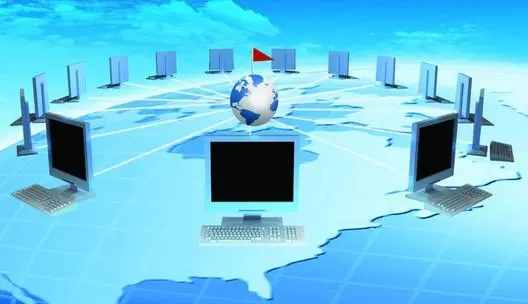
win11系統推出后,很多網友還沒打算升級成win11作為主力操作系統,于是通過虛擬機安裝Win11這種方法來嘗試和適應win11是一個不錯的選擇,但是很多網友用虛擬機來安裝windows 11的時候都沒有成功,今天我們就來講講這個虛擬機安裝Win11詳細教程。
VMware虛擬機安裝Win11詳細教程
1、準備條件,目前該教程是基于VMware Workstation 16.2.2制作的
- VMware Workstation 16.2.2官方下載地址:https://download3.vmware.com/software/wkst/file/VMware-workstation-full-16.2.2-19200509.exe(至于激活注冊自己想辦法,網上全是你要的信息)
- win11 x64 虛擬機:點此下載(提取碼rGjg)
2、下載完成后,首先安裝VMware Workstation 16.2.2,安裝完網站seo優化課程成后運行虛擬機,然后將下載的“win11 x64 虛擬機”解壓出來,所在目網站推廣優化seo錄需預留100GB空間以上。
3、進入“win11 x64 虛擬機”解壓目錄,找到目錄中的虛擬機的Windows 10 x64.vmx(沒有看錯,這個就是這么命名的,不要問為什么,最后肯定會是win11),鼠標右鍵該文件,打開方式選擇記事本程序打開這個.vmx文件;
找到文件中的virtualHW.version = “19”字段,修改該字段為virtualHW.version = “10”保存.vmx文件,保存該文件。
 閃令 Aechoterm – 免費ssh工具[支持Win/Mac/Linux]
閃令 Aechoterm – 免費ssh工具[支持Win/Mac/Linux]
4、回到VMware ,點擊”打開虛擬機”,定位到win11 x64 虛擬機目錄,打開剛剛編輯的“Windows 10 x64.vmx”文件,如果啟動失敗,那就按照如下操作

如上圖所示,右鍵虛擬機 -> 管理 -> 更改硬件兼容性,然后一路下一步就可以了。接下來就能順利通過虛擬機運行win11了,具體效果如下圖:

如果你也想用虛擬機來安裝win11,不妨試試這個虛擬機安裝Win11詳細教程。
聲明: 本文由我的SEOUC技術文章主頁發布于:2023-06-01 ,文章VMware虛擬機安裝Win11成功 虛擬機安裝Win11電腦知主要講述電腦知識,虛擬機,Win網站建設源碼以及服務器配置搭建相關技術文章。轉載請保留鏈接: http://www.bifwcx.com/article/news_14496.html
















